Il canale della Control Room
Il canale della Control Room è la rappresentazione del bus impostato come bus Main mix nella scheda Uscite della finestra Connessioni audio o del bus selezionato come sorgente monitor.
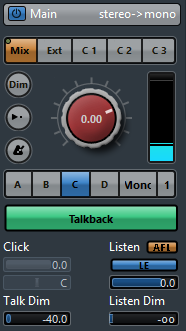

-
Attiva il canale della Control Room
Consente di attivare/disattivare il canale della Control Room.
-
Livello del segnale
Consente di impostare il volume per l’uscita della Control Room. Questo valore non influenza il livello in ingresso per la registrazione o il livello del Main mix per l’esportazione dei mixdown. Fare Ctrl/Cmd-clic per impostare il livello in base al livello di riferimento, come specificato nella finestra di dialogo Preferenze (pagina VST—Control Room).
-
Indicatore del segnale
Visualizza il volume dell’uscita della Control Room.

-
Selettori della sorgente
Consentono di selezionare la sorgente per il canale della Control Room. Le sorgenti disponibili variano a seconda dei canali che sono stati aggiunti alla Control Room. Gli indicatori di presenza del segnale nell’angolo superiore sinistro si illuminano quando il canale sorgente sta inviando dei dati al canale della Control Room.
-
Attenua il segnale
Attivare questo parametro per ridurre il livello della Control Room di un valore fisso. Ciò consente una rapida riduzione di volume nei monitor senza alterarne il livello corrente. Facendo nuovamente clic su Dim, il livello dei monitor torna al valore precedente.
-
Usa il livello di riferimento
Abilitare questo pulsante per impostare il livello della Control Room in base al livello di riferimento, come specificato nella finestra di dialogo Preferenze (pagina VST—Control Room). Il livello di riferimento è il livello che viene utilizzato negli ambienti di mixaggio calibrati, come ad esempio gli studi di doppiaggio.
-
Attiva click metronomo
Attiva il click del metronomo.

-
Selettori dei monitor
Consentono di selezionare un’altra sorgente monitor.
-
Selettori dei preset di down mix
Consentono di selezionare un altro preset di down mix.
-
Attiva talkback
Consente di attivare il talkback per la comunicazione tra la Control Room e gli artisti nello studio. Fare clic per attivare il talkback; fare invece clic e tenere premuto il tasto per la modalità momentanea.
-
Talk disatt.
Se si aggiunge più di un canale talkback, diventa disponibile l’opzione Talk disatt. Questa opzione consente di disattivare tutti i canali talkback attivati.

-
Livello del click/Panorama del click
Utilizzare i controlli Livello del click e Panorama del click per regolare il volume e la posizione nel panorama stereo del click del metronomo per il canale della Control Room.
-
AFL/PFL
Consente di determinare se il segnale di un canale abilitato all’ascolto viene assegnato al canale della Control Room dopo aver applicato le impostazioni dei fader e del panorama AFL oppure prima PFL.
-
Abilita l'ascolto per l'uscita
Attiva la funzione di ascolto per l’uscita della Control Room.
-
Livello di ascolto
Consente di regolare il volume dei segnali dei bus di ascolto che vengono inviati all’uscita della Control Room.
-
Attenuazione dell’ascolto
Consente di regolare il volume del Main mix o della sorgente monitor quando i canali sono in modalità ascolto. In tal modo i canali vengono mantenuti abilitati all’ascolto, in contesto con il Main mix. Se l’opzione Attenuazione dell’ascolto è regolata sul valore minimo, si sentiranno solamente i canali abilitati all’ascolto.
-
Attenuazione talkback
Quando è abilitata la funzione Talkback, questo cursore controlla di quanto viene ridotta l’uscita di tutti i canali della Control Room, al fine di prevenire fenomeni di feedback indesiderati.